Verwenden Sie den Separater erster Anfahrweg-Bereich, um einen ersten Anfahrweg festzulegen, der sich von nachfolgenden Anfahrwegen unterscheidet. Die Einstellungen auf dieser Seite sind nicht für Vortex-Werkzeugwege verfügbar.
Separater erster Anfahrweg — Wählen Sie dies, um einen alternativen ersten Anfahrweg festzulegen. Dies bietet ähnliche Funktionalität wie der Anfahrweg-Bereich, wendet diese aber nur auf den ersten Anfahrweg an.
Dieses Beispiel verwendet einen Anfahrweg und einen Wegfahrweg des Typs Flächennormaler Bogen.
Die Option Separater erster Anfahrweg ist abgewählt:
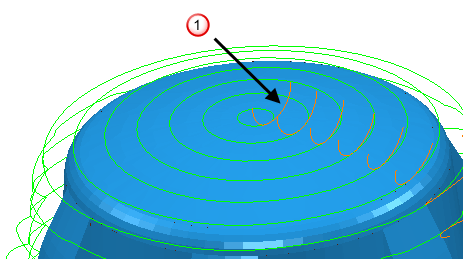
 Ein Erster Anfahrweg des Typs Flächennormaler Bogen mit einem Abstand von 0, einem Winkel von 90 und einem Radius von 5.
Ein Erster Anfahrweg des Typs Flächennormaler Bogen mit einem Abstand von 0, einem Winkel von 90 und einem Radius von 5.
Separaten ersten Anfahrweg verwenden ausgewählt:
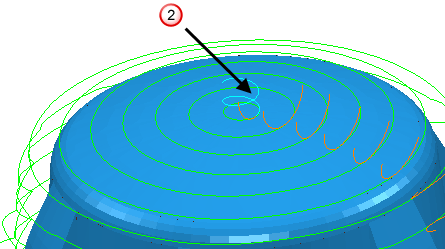
 Ein Erster Anfahrweg des Typs Rampe (wobei die Rampe dem Werkzeugweg folgt).
Ein Erster Anfahrweg des Typs Rampe (wobei die Rampe dem Werkzeugweg folgt).
Auswahl – Wählen Sie den Bewegungstyp aus, der am Start des Werkzeugwegs verwendet werden soll.
Lineare Bewegung — Geben Sie den Abstand ein, um den Separaten ersten Anfahrweg zu verlängern, ehe die Schnittbewegung beginnt. Der Abstand wird definiert als die Länge der linearen Tangentialbewegung zwischen dem Bogen und dem Schnittbereich des Werkzeugweges.
Abstand von 0.
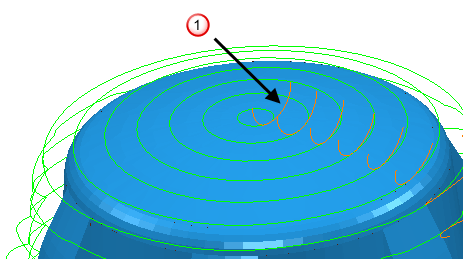
 Ein Erster Anfahrweg des Typs Flächennormaler Bogen mit einem Abstand von 0, einem Winkel von 90 und einem Radius von 5.
Ein Erster Anfahrweg des Typs Flächennormaler Bogen mit einem Abstand von 0, einem Winkel von 90 und einem Radius von 5.
Abstand von 10.
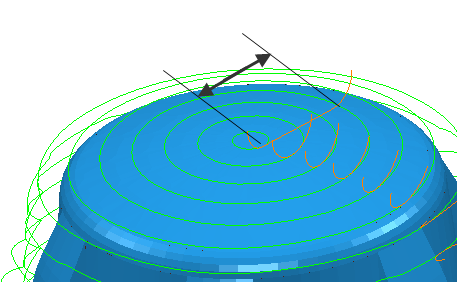
Winkel — Geben Sie den Winkel des Separaten ersten Anfahrwegs relativ zum ersten Werkzeugwegsegment ein. Für Bögen ist dies der vom Bogen gespannte Winkel. Im Falle von Linien entspricht er der Orientierung relativ zur Schnittbewegung.
Winkel von 90 .
.
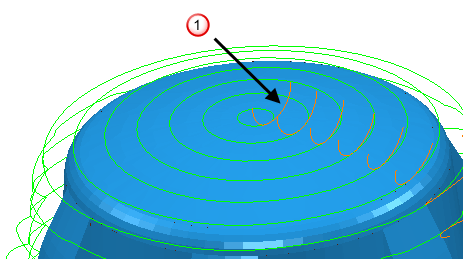
 Ein Erster Anfahrweg des Typs Flächennormaler Bogen mit einem Abstand von 0, einem Winkel von 90 und einem Radius von 5.
Ein Erster Anfahrweg des Typs Flächennormaler Bogen mit einem Abstand von 0, einem Winkel von 90 und einem Radius von 5.
Winkel von 180 .
.
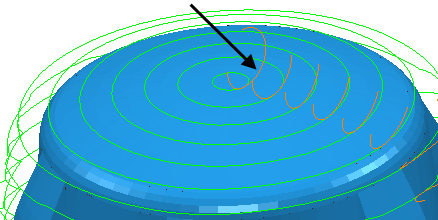
Für einen ersten Anfahrweg des Typs Gerade und einen Winkel von 0 .
.
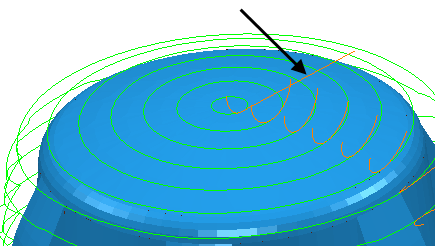
Winkel von 90 .
.
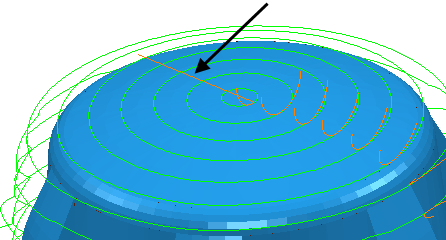
Radius — Geben Sie den Radius der Separater erster Anfahrweg-Bogenbewegung ein.
Radius von 5.
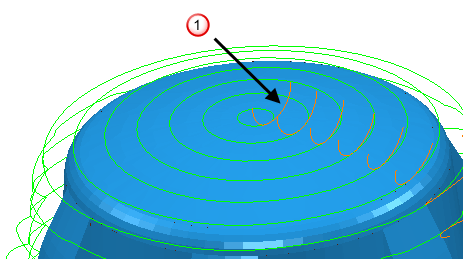
 Ein Erster Anfahrweg des Typs Flächennormaler Bogen mit einem Abstand von 0, einem Winkel von 90 und einem Radius von 5.
Ein Erster Anfahrweg des Typs Flächennormaler Bogen mit einem Abstand von 0, einem Winkel von 90 und einem Radius von 5.
Radius von 10.
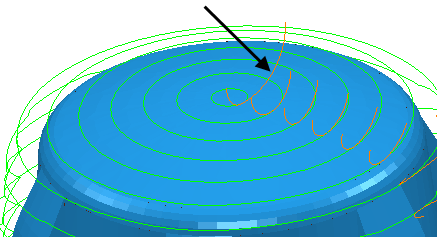
Länge — Geben Sie die Länge ein, um die Anfahrweg-Bewegung vor Beginn der Schnittbewegung verlängert werden soll. Diese Option ist nur verfügbar für die Auswahl von: Verlängerte Bewegung, Umrandet und Gerade.
 Rampenoptionen — Klicken Sie, damit der Rampenoptionen beim ersten Anfahren-Dialog geöffnet wird. Dort können Sie festlegen, wie das Werkzeug in das Rohteil einfahren soll. Dies entspricht dem Dialogfeld Rampenoptionen beim Anfahren, es gibt jedoch keine Zweite Wahl-Registerkarte. Diese Option ist nur verfügbar, wenn Sie als Auswahl 'Rampe' wählen.
Rampenoptionen — Klicken Sie, damit der Rampenoptionen beim ersten Anfahren-Dialog geöffnet wird. Dort können Sie festlegen, wie das Werkzeug in das Rohteil einfahren soll. Dies entspricht dem Dialogfeld Rampenoptionen beim Anfahren, es gibt jedoch keine Zweite Wahl-Registerkarte. Diese Option ist nur verfügbar, wenn Sie als Auswahl 'Rampe' wählen.
Kollisionsprüfung – Wählen Sie diese Option, damit PowerMill alle An-/Wegfahrwege und Verbindungen auf Modellbeschädigungen überprüft.
 — Klicken Sie, um die Separater erster Anfahrweg-Werte in die Separater letzter Wegfahrweg-Registerkarte zu kopieren.
— Klicken Sie, um die Separater erster Anfahrweg-Werte in die Separater letzter Wegfahrweg-Registerkarte zu kopieren.
 — Klicken Sie, um die Separater letzter Wegfahrweg-Werte in die Separater erster Anfahrweg -Werten zu kopieren.
— Klicken Sie, um die Separater letzter Wegfahrweg-Werte in die Separater erster Anfahrweg -Werten zu kopieren.